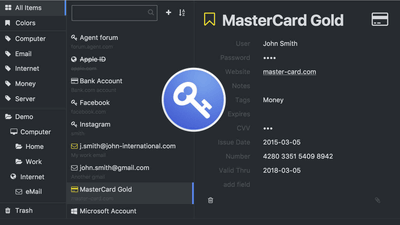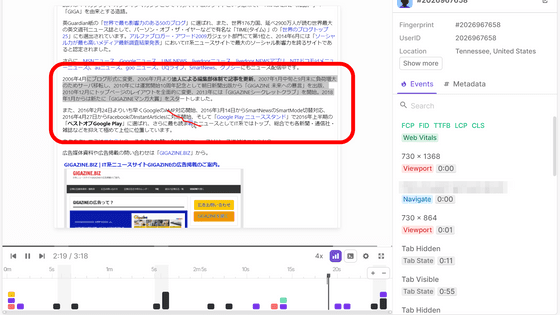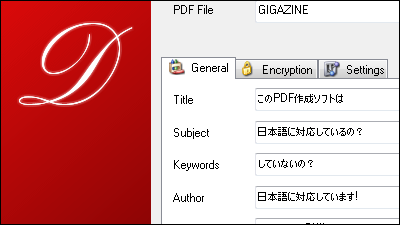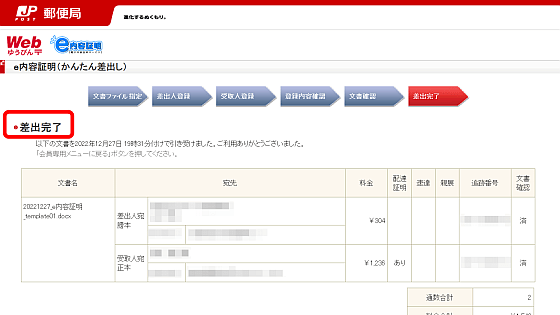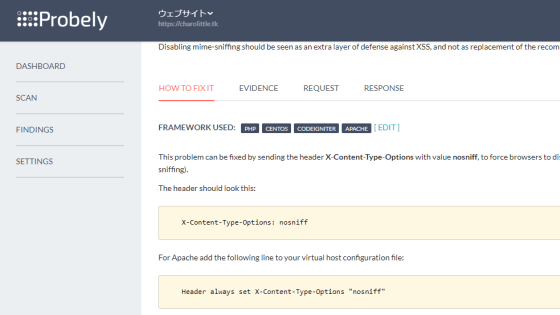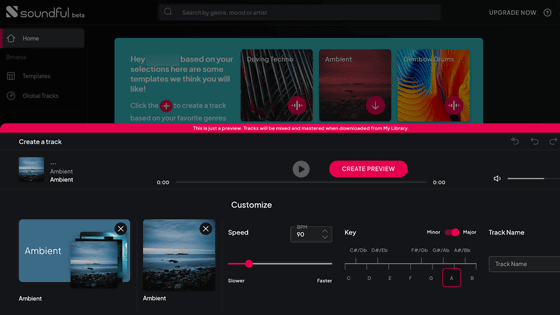無料でオープンソースの「標準契約書」を元にして契約書・利用規約・NDAなど作成時の面倒な処理をなくして爆速化&コスト激減できる「Common Paper」を使ってみた
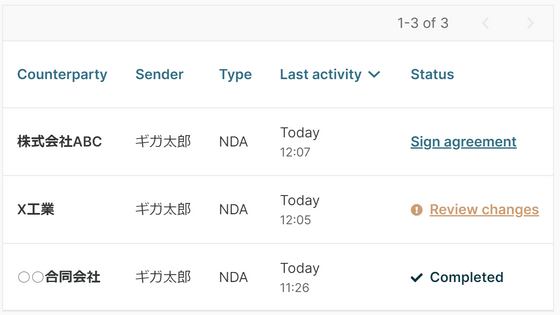
ビジネスを行う際には、さまざまな相手といろんな契約を交わすことが多いはず。よく使用される契約についてはそれぞれの会社で契約書のテンプレートが保存されているものですが、相手から送られてきた契約書など初めての契約書の場合、いちいち弁護士にレビューを頼むのは面倒です。「Common Paper」は弁護士が練り上げた「標準契約書」を利用することで当事者双方が同じ認識を持てる契約書を作成できるサービスです。契約書の作成だけでなく、条文変更の交渉や署名、契約後の保管まで行ってくれるとのことなので、実際に使ってどんなものなのか試してみました。
Build, negotiate, and sign contracts in minutes. - Common Paper
https://commonpaper.com/
公式サイトにアクセスすると下図の画面になります。まずは「Standards」をクリックして標準契約書を確認してみます。
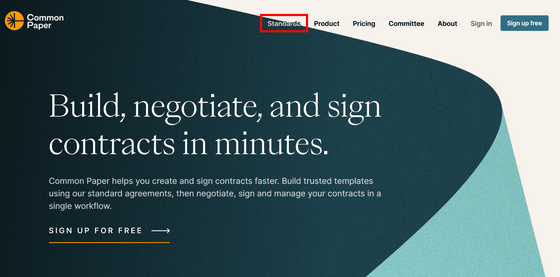
「NDA(機密保持契約)」「Design(デザインパートナー契約)」「TOS(利用規約)」「CSA(クラウドサービス契約)」「SLA(サービスレベル契約)」「DPA(データ処理契約)」「PSA(プロフェッショナルサービス契約)」「パートナー契約」という8個の標準契約書が用意されていました。これらの標準契約書はGithubのCommon Paper社のリポジトリに保存されており、CC BY 4.0で利用可能となっています。今回は「TOS」を見てみます。右上の「Terms of Service」の枠内をクリック。
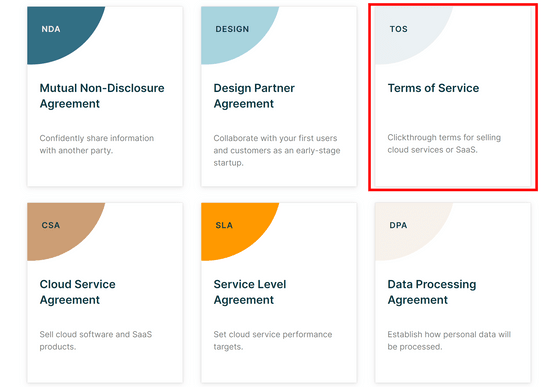
Common Paperのサイト上で標準契約書にカスタマイズを行うことができ、自分のサービスにぴったりの利用規約を作成可能とのこと。「GENERATE YOUR FREE TOS」をクリックします。
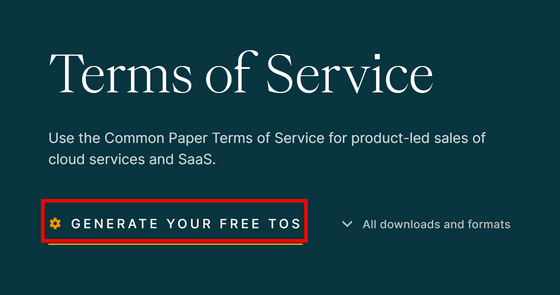
すると契約書のカスタマイズを行える画面が出現しました。「Continue」をクリック。
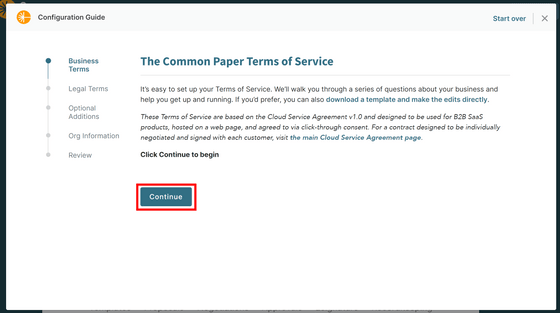
最初は「Business Terms」の章となっており、サービス提供側のビジネスについての入力が求められます。サービスの名前や特徴を簡潔に記入します。
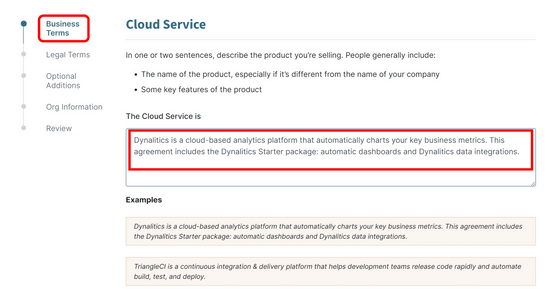
記入できたら画面をスクロールして「Continue」をクリック。
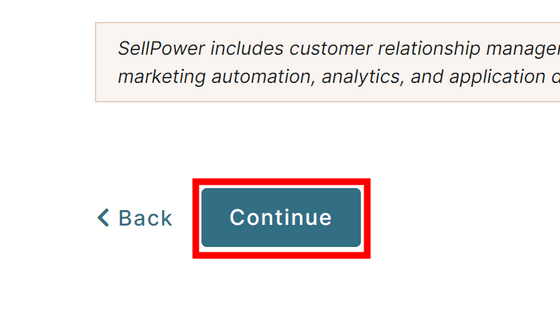
まだまだビジネス関連の質問が続いていました。サブスクリプションの期間を変更できる模様です。今回はそのまま「Continue」をクリックします。
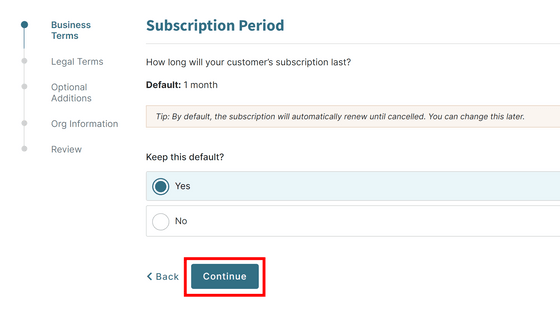
同様に請求期間を変更する場合は変更して……というような質問が10個程度続いていました。
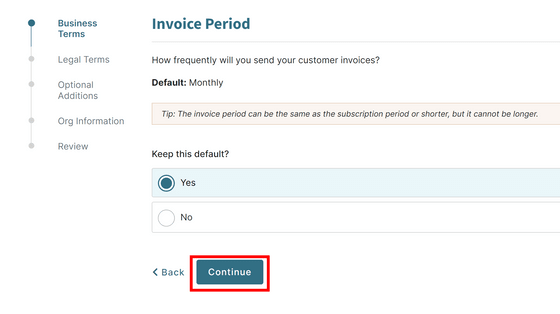
ビジネス関連の入力が終わったら、今度は法務関連の入力を行います。管轄法や管轄裁判所を入力したり、損害賠償時の取り決めなどが変更可能となっていました。なお、Common Paperはアメリカのサービスなので、アメリカの裁判所を管轄とする英文の契約書しか作成できません。
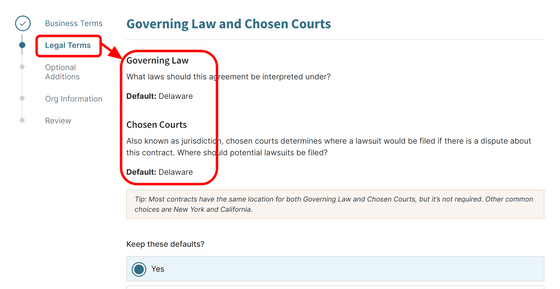
契約書に追加の条項を盛り込む事も可能です。
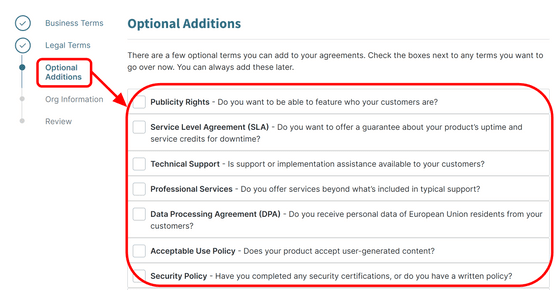
最後に企業名と連絡用のメールアドレスを記入し、「Continue」をクリック。
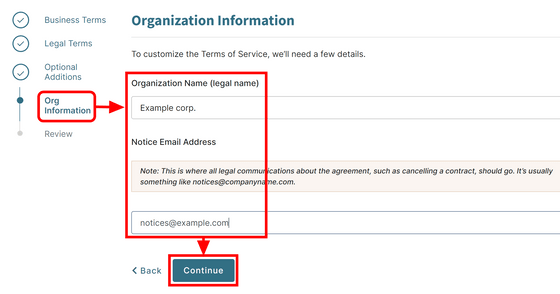
すると確認画面が表示されます。
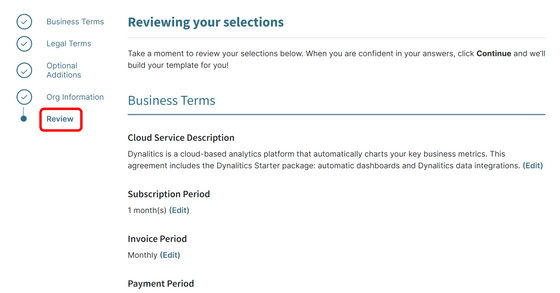
問題なければ「Continue」をクリック。
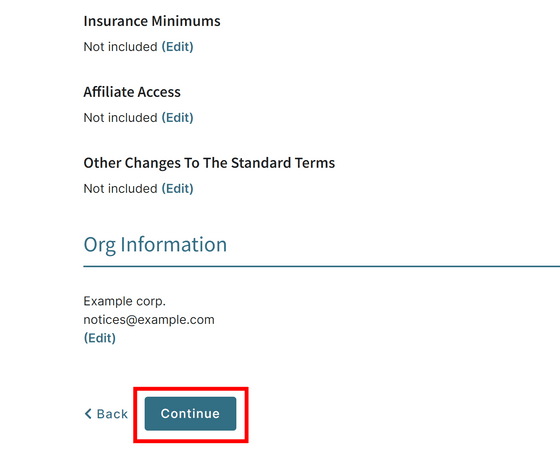
これで契約書が作成できました。契約書は「Markdown」「HTML」「Word」という3つの形式でダウンロードできます。ただしどの形式を選んでも拡張子がdocxのファイルがダウンロードされます。
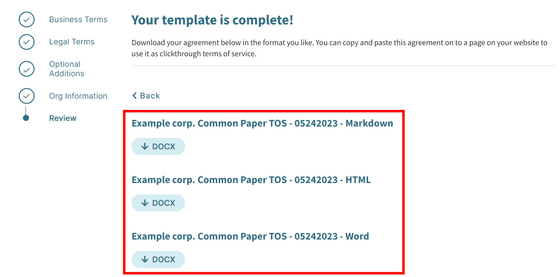
マークダウン形式の契約書をWordで開いてみると中の文章はちゃんとマークダウン形式になっていました。ありがたいことにマークダウンの記法の説明が先頭に挿入されています。
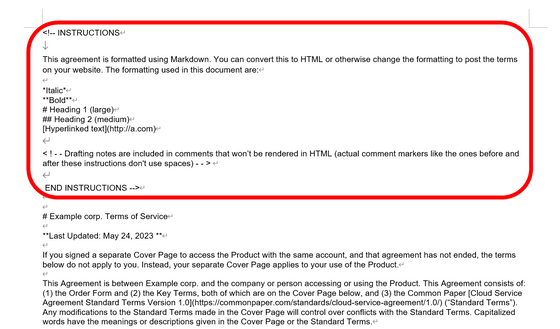
HTML形式の契約書も同様に、Wordで開くと中身がHTML形式になっています。
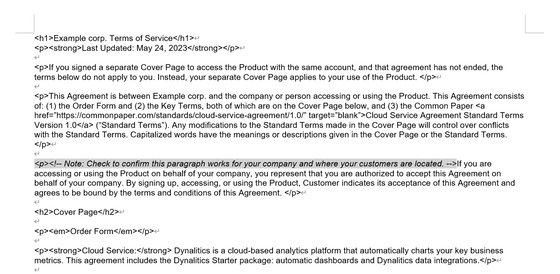
Word形式の契約書はもちろんWordで適切に閲覧できます。
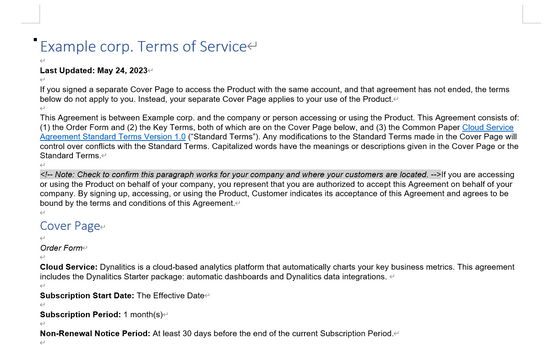
上記のように、契約書のカスタマイズ・作成だけであれば一切登録不要で行えます。さらに会員登録することで相手方と協議したり、契約書にサインしたり、サインした契約書を保管したりする機能を利用できるとのこと。「TRY IT FREE」をクリックしてアカウントを作成していきます。
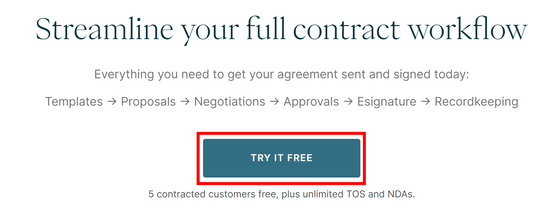
メールアドレスとパスワードを決めて「Continue」をクリック。
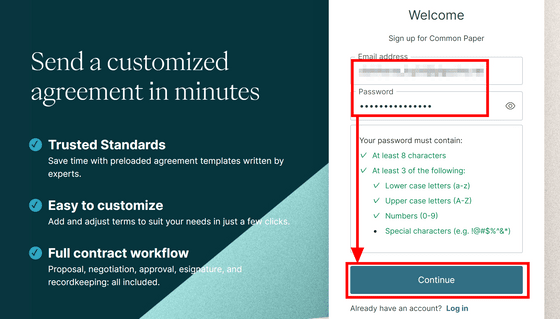
入力したメールアドレス宛に確認のメールが送信されるので、「Confirm my account」をクリックします。
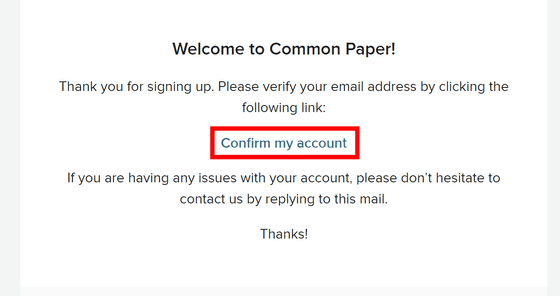
名前と役職を入力して利用規約とプライバシーポリシーに同意するチェックを入れ、「Save profile」をクリック。なお、名前や役職は後でいつでも自由に変更できます。
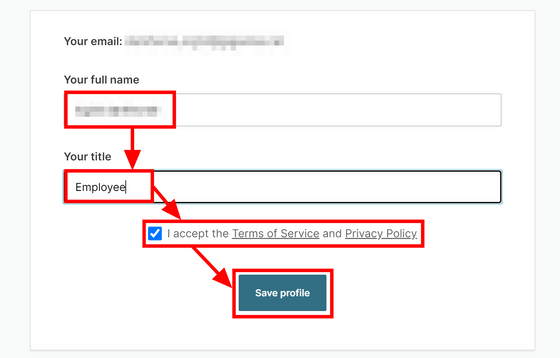
企業名および国名を入力します。「Street address」欄に単語を入力すると、その単語を含む住所がすべて並ぶという便利な仕組みになっています。
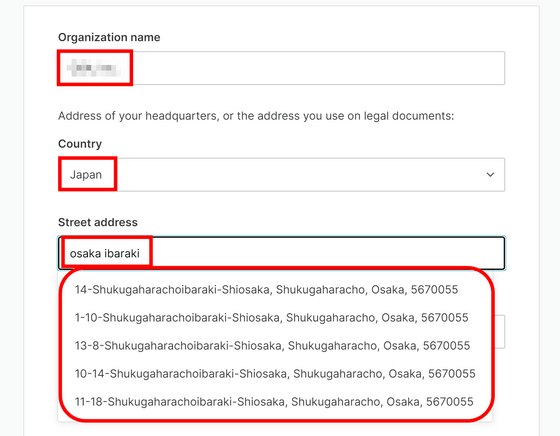
いい感じに絞り込んだところで該当する住所をクリックすると、郵便番号などの欄が自動で埋まります。「Save organization」をクリック。
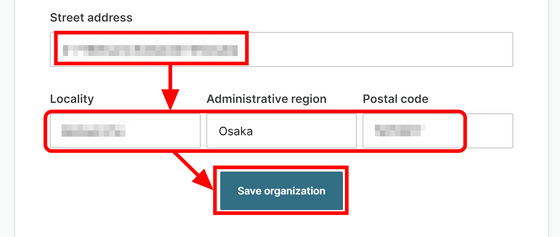
作成する契約書を選ぶ画面になりました。今度はNDA(機密保持契約)を作成してみます。
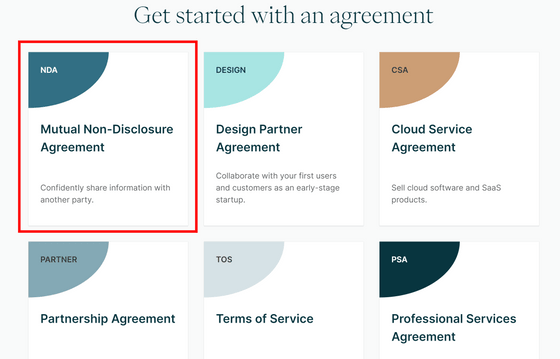
「Create a Cover Page template」をクリック。
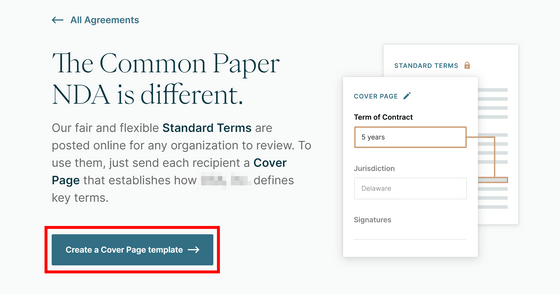
TOSを作成した時と同様に、Common Paperの標準契約書を元に契約書のカスタマイズを行えます。
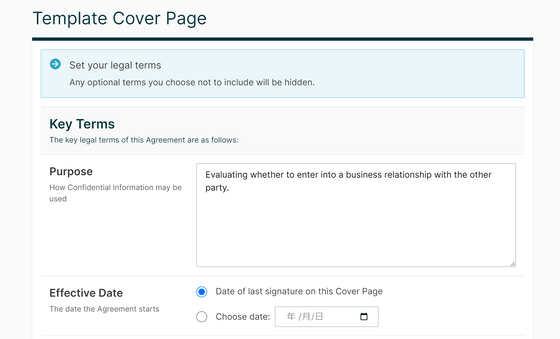
もちろん管轄法・管轄裁判所はアメリカのものしか選択できません。
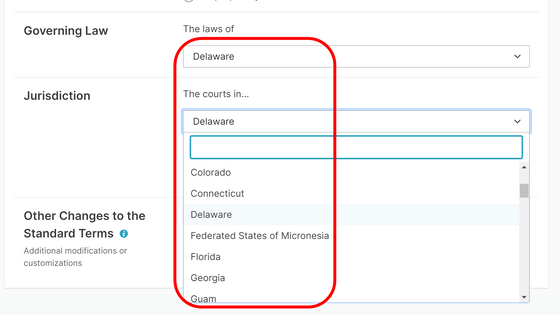
これで契約書のテンプレートが完成しました。実際に送信するテストを行うため、「Send a test」をクリックします。
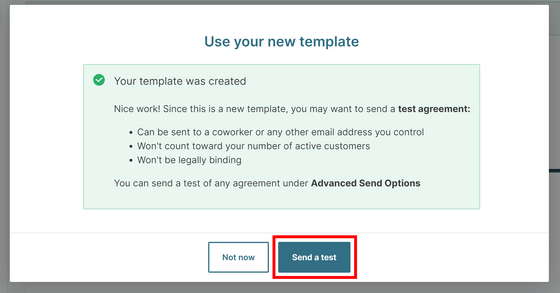
相手方のメールアドレスと名前を入力します。
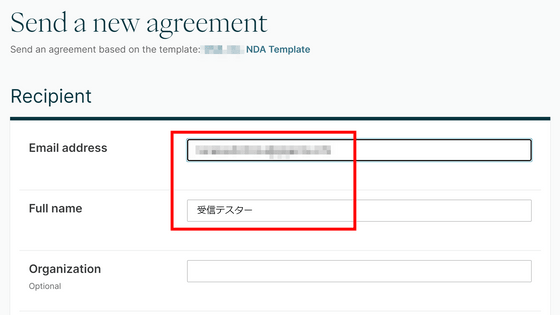
スクロールして最下部にある「Send agreement」をクリック。
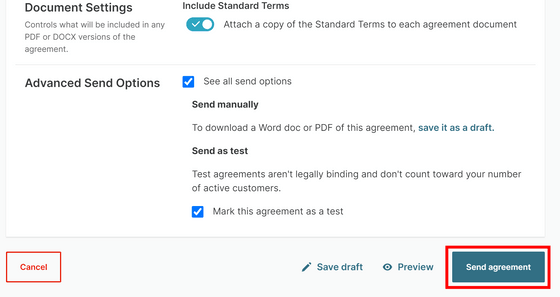
相手方には下図のようなメールが届きます。「Review your agreement」をクリックします。
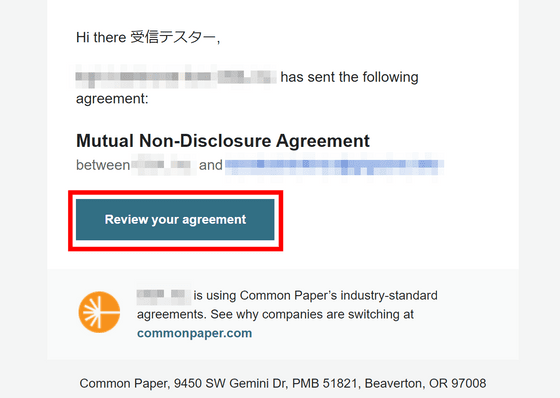
利用規約に同意するチェックを入れて「Review your agreement」をクリック。
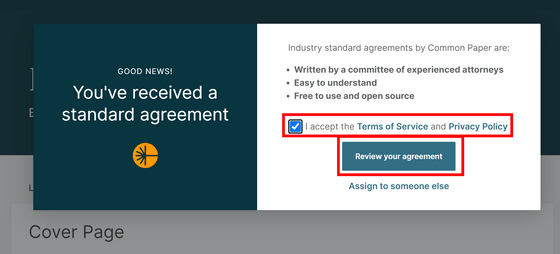
契約の内容が表示されます。修正したい点があれば「Propose changes」をクリックすればOK。
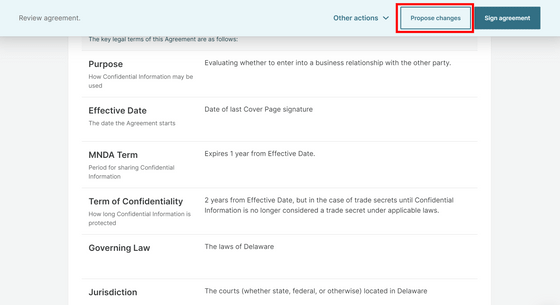
契約書を編集できるようになるので、修正して「Submit changes」をクリックしてみます。
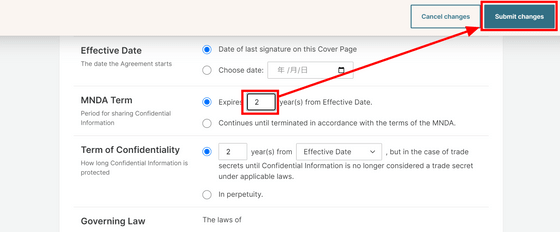
先に名前・肩書・住所を入力する必要があると怒られてしまったので、そちらを先に記入していきます。

記入できたら気を取り直して「Submit changes」をクリック。
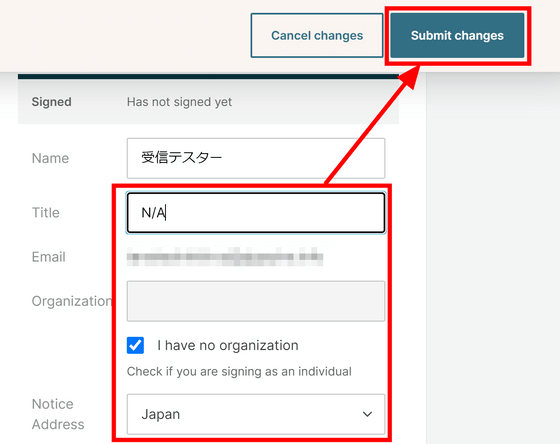
契約書を送付した企業側の画面を見ると、契約書のStatus欄の表示が「Review changes」となっていました。クリックして確認してみます。
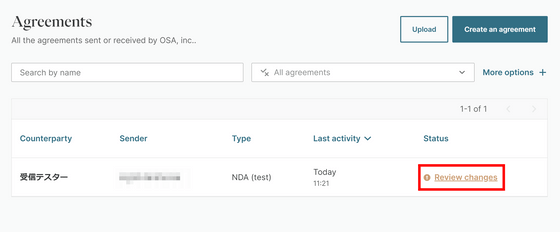
変更点が赤字でわかりやすく表示されています。問題なければ「Accept and sign agreement」をクリック。
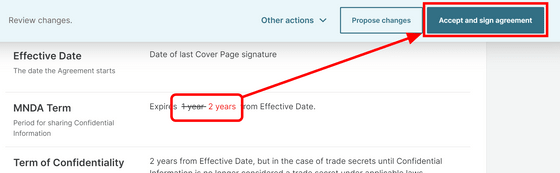
Dropbox Signによる署名用のツールが起動します。今回はテスト契約なので法的拘束力がありません。「OK」をクリックします。
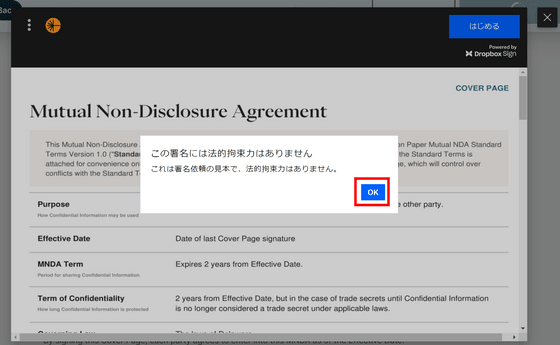
契約書の下にある「Signature」欄をクリック。
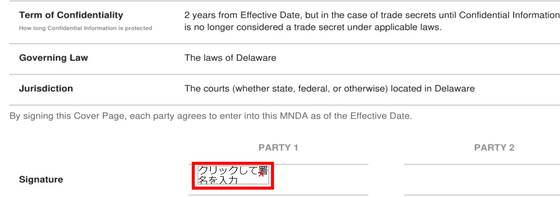
署名は手書き・タイピング・写真の取り込みの3つの方法で行うことができます。手書きの場合「Ctrl + Z」は効かないので一発書きする必要があります。署名できたら「挿入」をクリックします。
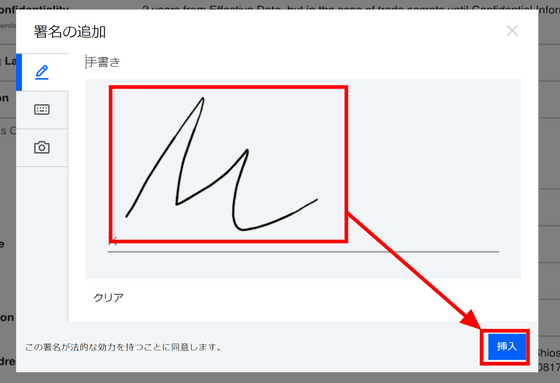
「次へ」をクリック。
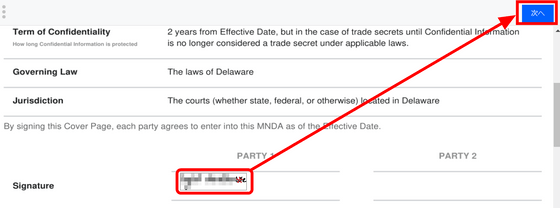
サービス規約への同意を求められるので「同意する」をクリックします。
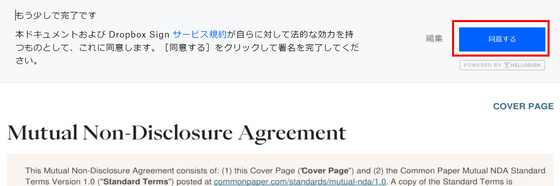
これで署名完了です。契約相手のほうでもまったく同じ手順で署名を行うことができ、双方が署名すれば契約が有効になるというわけ。
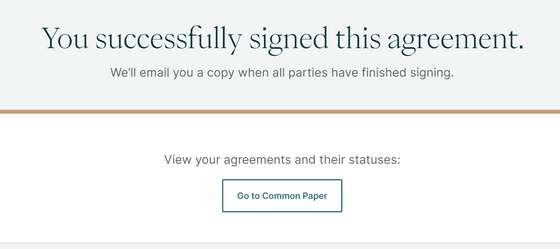
相手方からも署名作業を行った後、Common Paperにログインすると契約書のStatus欄が「Completed」になっていました。
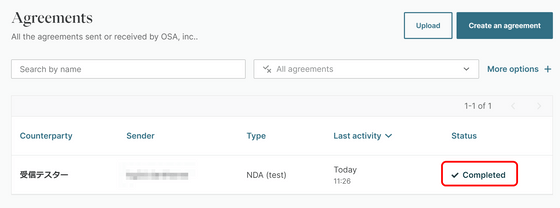
なお、Common Paperの利用料金はNDAおよびTOSの作成・管理だけであれば無料とのこと。その他の契約に関しても顧客5人までは無料で、その後顧客数に応じて月額課金が発生するモデルとなっていました。具体的な顧客数と料金の関係については、Pricingページにて確認可能です。
・関連記事
作品制作を依頼する側もクリエーター側も質問に答えるだけでサクッと簡単に契約書を作れる文化庁の「著作権契約書作成支援システム」がめちゃ便利 - GIGAZINE
クリエイターに役立つ「著作権譲渡契約書」と「商標使用許諾契約書」の弁護士監修済み実物書類を全公開 - GIGAZINE
イグノーベル賞を受賞した「法的文書が読みにくい理由の分析結果」をわかりやすくまとめるとこうなる - GIGAZINE
秘密保持契約書の雛形を作成できる「oneNDA」 - GIGAZINE
読者がGIGAZINEの擬人化3Dアバター「GIGAZINEちゃん(仮)」を作ってくれました&著作権譲渡契約までの流れ - GIGAZINE
・関連コンテンツ
in ネットサービス, レビュー, ウェブアプリ, Posted by log1d_ts
You can read the machine translated English article I tried using 'Common Paper' whi….